Cum pot configura routerul prin flaylink - instrucțiuni detaliate despre configurarea
În plus, trebuie remarcat: cele de mai sus - valabil și pentru mulți furnizori, dar nu pentru toți. Deci, cea mai bună soluție, în conformitate cu teoria, devin „valoare» permanenta IP.
Dar, mai întâi, trebuie să configurați corect router.
Pentru a fi mai precis, adăugați regula port forwarding. Tu trebuie să fie capabil să:
- Conectați routerul pentru personalizare ulterioară
- Du-te în GUI
- Ști care dintre filele de interfață - set „port forwarding“
Exemplu - în imagine:
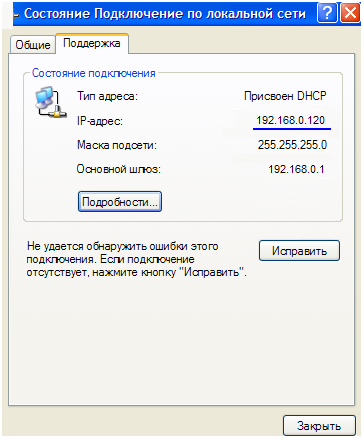
Mai departe pentru a configura routerul. Cea mai simplă opțiune - router D-Link DIR-100 (vom lua un exemplu).
Setarea DC ++ în interiorul unui router
Fila de starea routerului
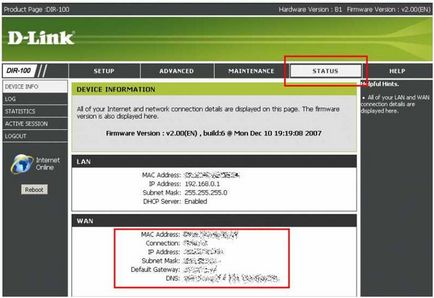
Fila starea dispozitivului
rezervare DHCP
Port Forwarding implică faptul că „IP» locală - nu se va schimba. Trebuie să specificați router-ul să-l (în configurația DHCP-server).
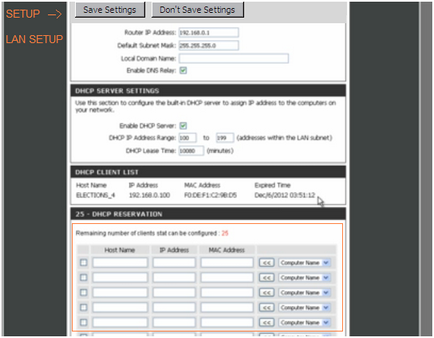
Routerul DIR-100 - du-te la «Setare» fila -> «LAN Setare». «Lista de clienți» Block ar trebui să vedeți o listă cu PC-ul (în prezent conectat la router). Pentru fiecare, care va Flylink, în partea de jos - selectați numele PC-ului în lista «Computer Name» și apăsați butonul "<<». В нужной строке – устанавливаем галочку. Собственно, это все (нажмите «Save Settings»).
Este important de știut că alte routere - va trebui să setați manual valoarea MAC sau IP pentru PC, în cazul în care acesta trebuie să fie plasate în rezervare.
Configurarea port forwarding
Interfața router - aveți nevoie pentru a merge la «avansat» tab-ul -> «Port Forwarding»:
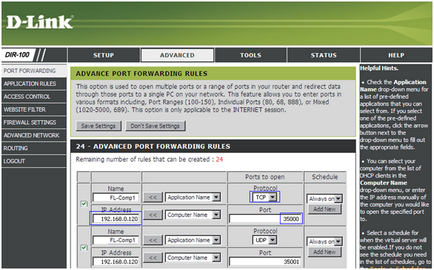
Tab portul de redirecționare
Configurare port forwarding va fi după cum urmează:
În cele din urmă, apăsați «Save Settings». Configurarea router-ul de pe acest - complet terminat.
Este important de știut că, în unele routere - este necesar să se precizeze porturile private și publice (în acest caz, specificați aceeași valoare, cum ar fi 35,000 și 35,000). Și dacă vă puteți seta doar intervalul (dar nu port), introduceți 35000 la 35000, ceea ce înseamnă „singur port“.
Setarea programului Flylink
Indicați parametrii programului
Ultima etapă - ar fi cel mai ușor. Rulați programul Flylink, deschideți meniul „File“ -> „Settings ...“ și apoi „Setări conexiune“:
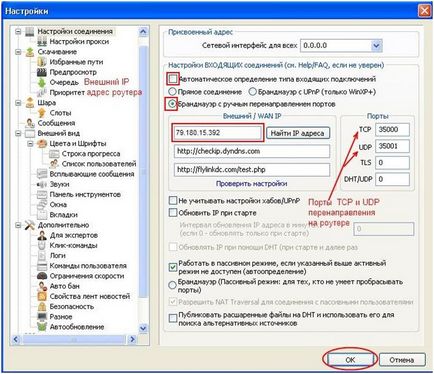
Bifați „Detectarea automată“ trebuie să fie eliminate. Și este de dorit să se stabilească opțiunea „Lucrul în modul pasiv.“ În cele din urmă, faceți clic pe "OK".
În plus, observăm noi setări de program - lucru după repornire.
Probleme cunoscute și soluții
Chiar dacă router-ul nu este de lucru port forwarding, Flylink poate funcționa în „modul pasiv“. În același timp, va fi determinată de un număr mult mai mic de utilizatori și viteza de transfer de fișiere - este redusă.